TextMate 捆绑包
最后修改时间:2023 年 11 月 20 日项目可能包含 PyCharm 未知的文件类型。PyCharm 内置了对许多编程和脚本语言的支持。如果您想为特定于项目的语言提供语法突出显示,请使用功能强大的 PyCharm 与文本编辑器TextMate的集成。
所有可用的捆绑包均在编辑器 |上列出。TextMate 捆绑页面 在“设置”对话框 ( ) 中。CtrlAlt0S
学习如何使用 TextMate 语法描述语言超出了本文档的范围。有关 TextMate 的更多信息,请参阅产品文档。
先决条件
确保:
您已经下载了想要使用的捆绑包。例如,您可以在GitHub或Subversion上找到要安装的捆绑包。
在开始使用 TextMate 捆绑包之前,请确保插件已启用。该插件与 PyCharm 捆绑在一起,并且默认情况下处于激活状态。如果插件未激活,请在IDE 设置的 插件页面上启用它,如安装插件中所述。CtrlAlt0S
在“设置”对话框 ( ) 中,选择“构建”、“执行”、“部署”| Docker ,然后在Connect to Docker daemon with下为 <您的操作系统>选择Docker 。例如,如果您使用的是 macOS,请选择Docker for Mac。请参阅Docker 设置中的更多详细信息。CtrlAlt0S
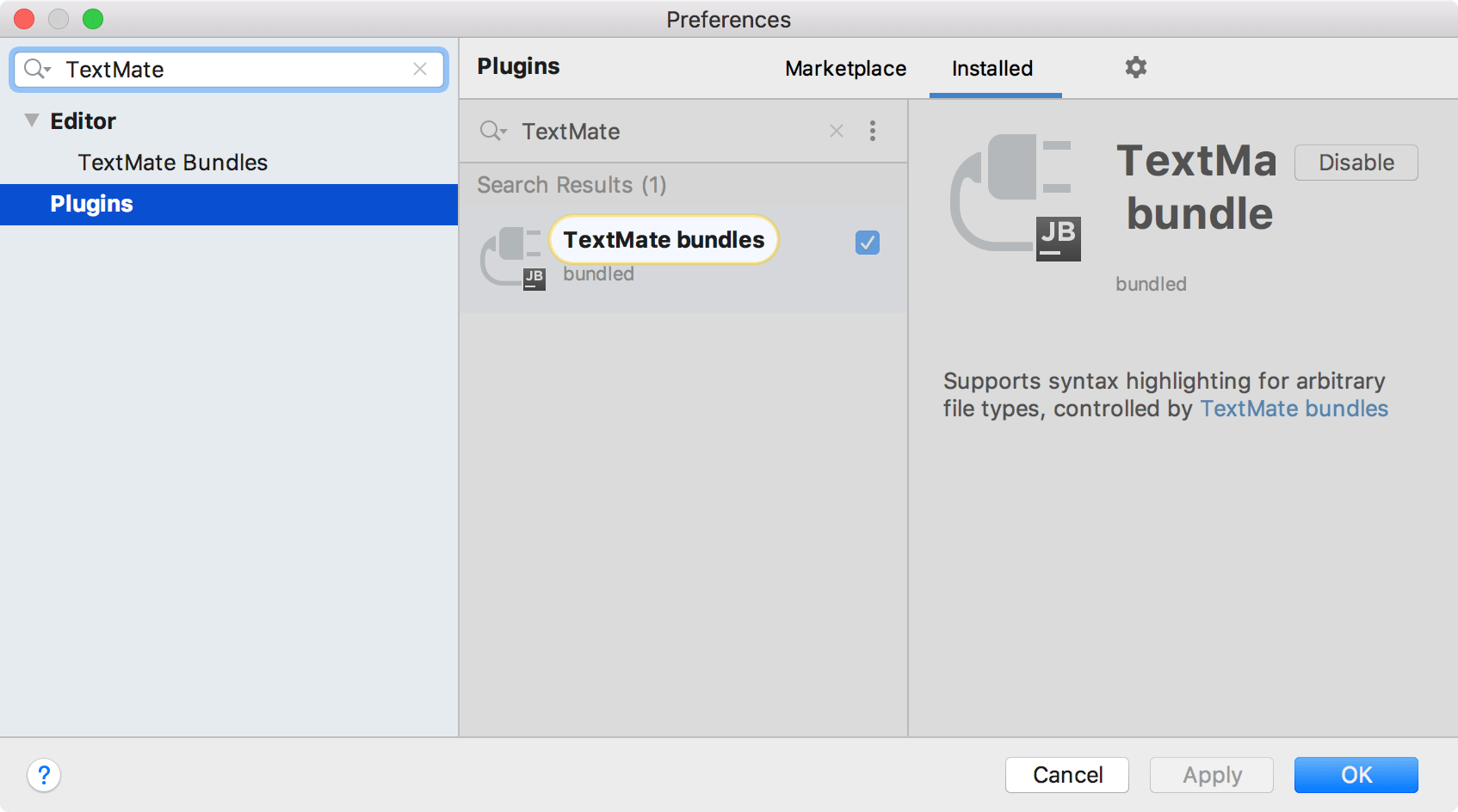
导入捆绑包
假设您希望 PyCharm 突出显示 OCaml 文件的语法。为此,您已经下载了OCaml TextMate Bundle。它现在驻留在您的硬盘上,您只需将此包导入 PyCharm 即可。
在“设置”对话框 ( ) 中,选择编辑器 | TextMate 捆绑包。CtrlAlt0S
单击
并在磁盘上找到所需的包:
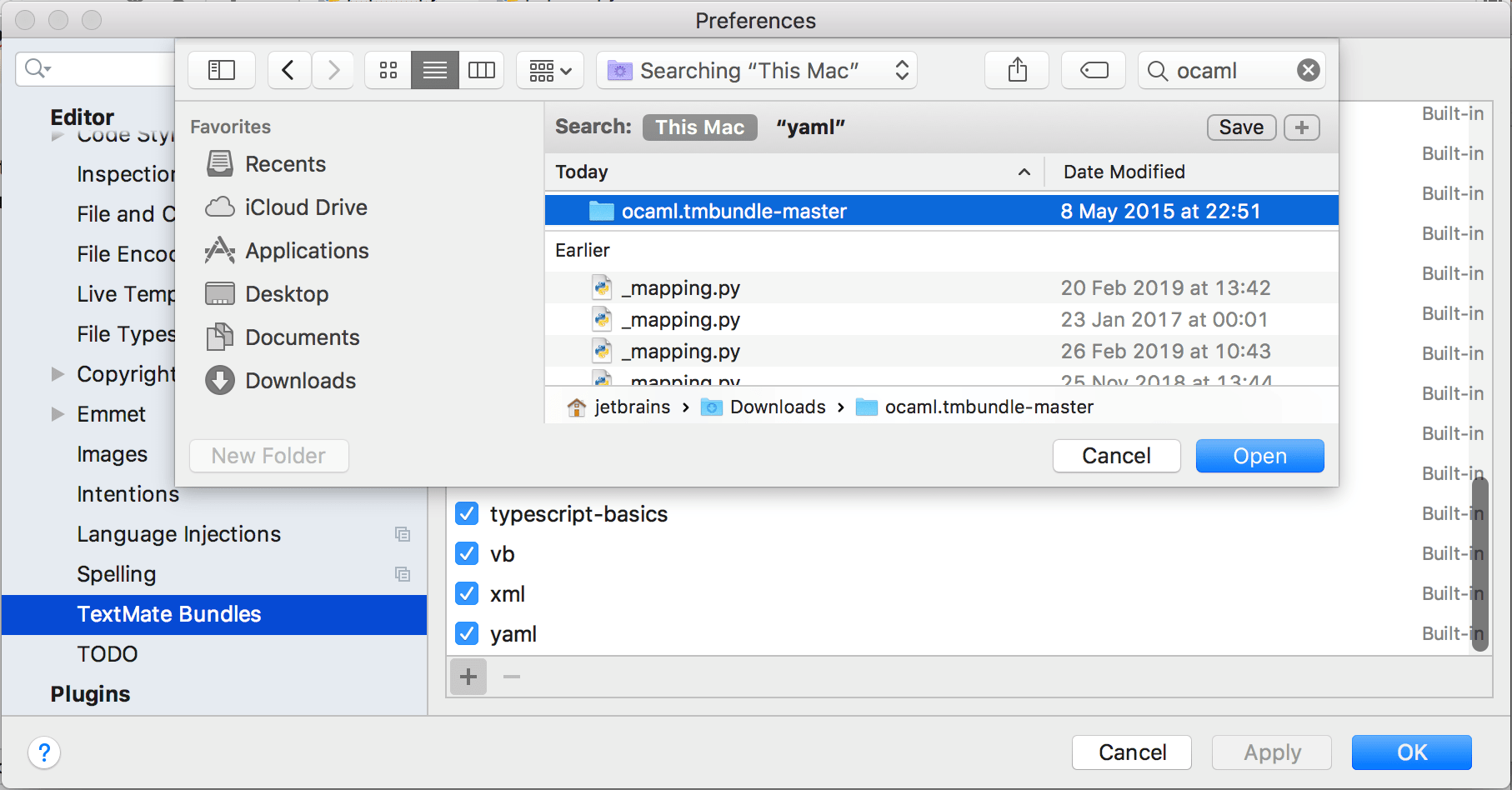
单击“确定”应用更改。OCaml捆绑包出现在已识别捆绑包列表中:
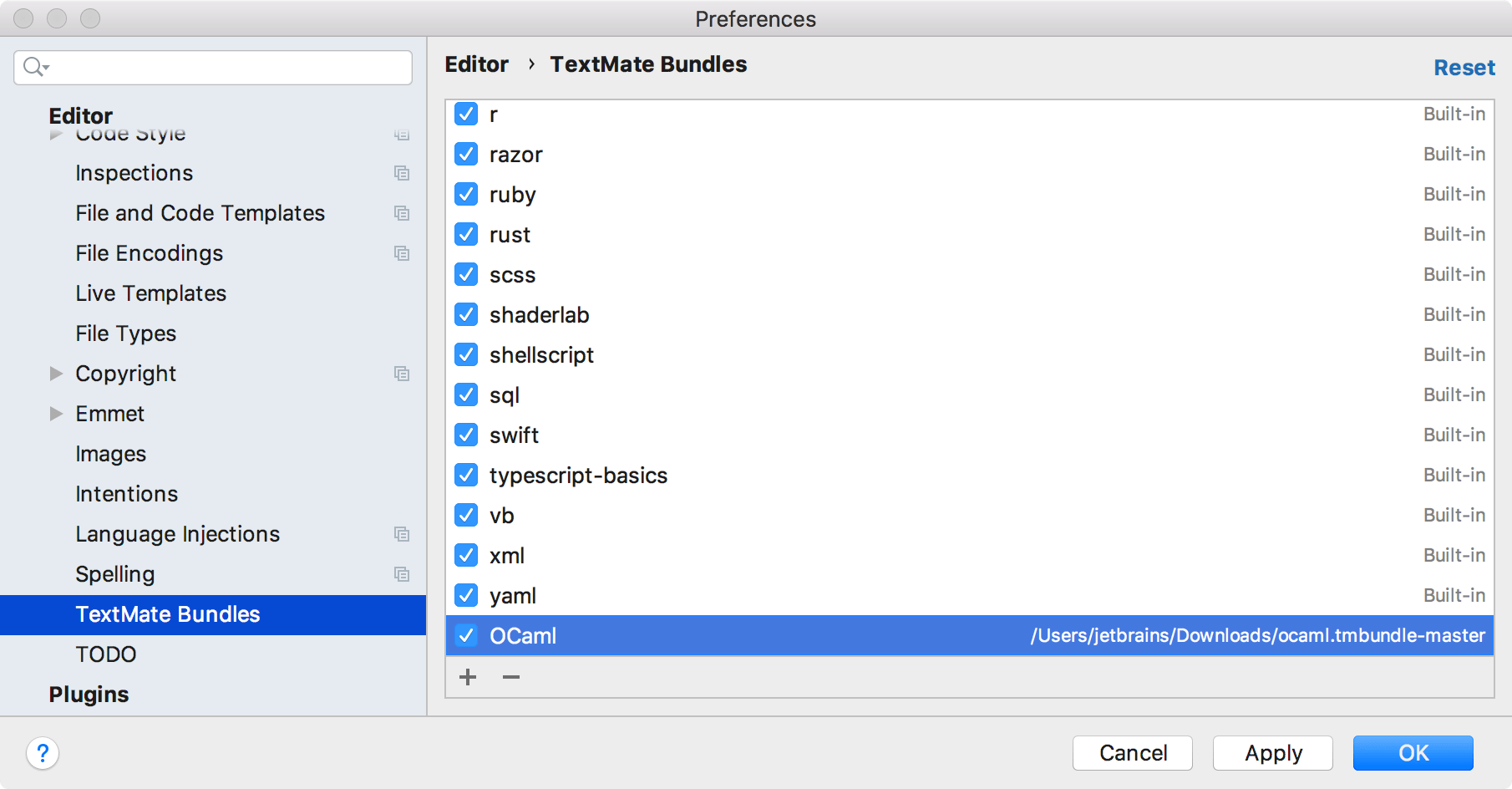
测试
添加 TextMate 包后,PyCharm 会为在该包中注册的文件类型提供语法突出显示。下面是一个示例 OCaml 代码片段,它使用我们之前添加的 TextMate 包:
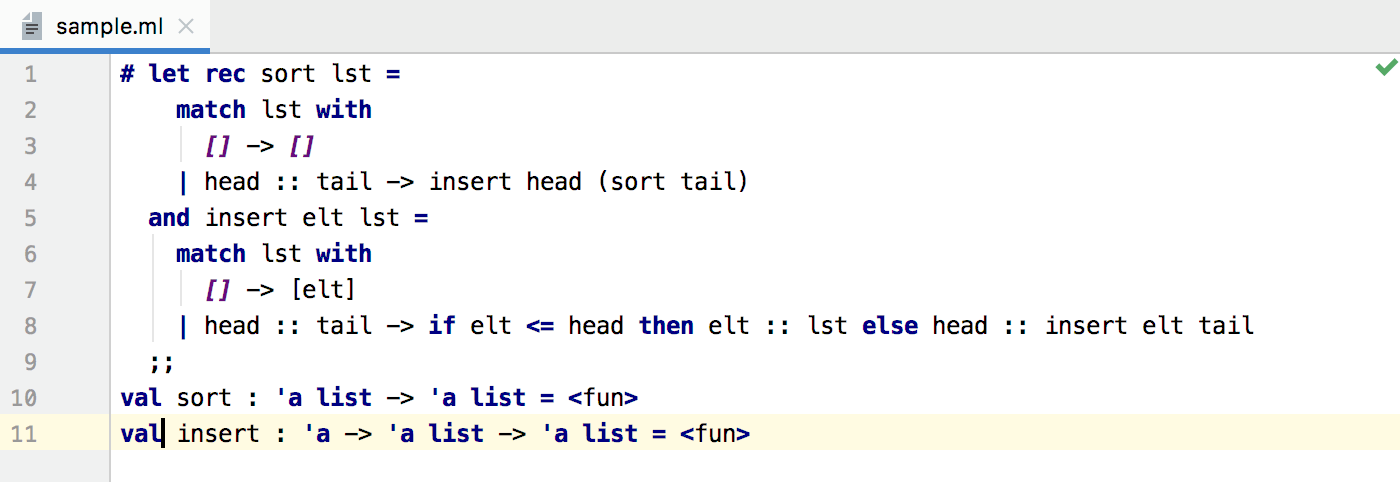
感谢您的反馈意见!